
EvernoteとPocketの違いは?使い分けや連携方法をご紹介
Contents[OPEN]
- 1「Evernote」について解説!「Pocket」との違いは?
- 2「Pocket」と比べて「Evernote」の惜しいポイントは?
- 3「Pocket」について解説!「Evernote」との違いは?
- 4「Pocket」と使い分け!「Evernote」を使う場面はコレ!
- 5「Evernote」と使い分け!「Pocket」を使う場面はコレ!
- 6「Evernote」の基本的な操作!まずはこれだけマスターしよう
- 7「Pocket」の基本的な操作!まずはこれだけマスターしよう
- 8「Evernote」と「Pocket」を連携すればもっと便利に!
- 9EvernoteとPocketを使いこなして便利にメモをとろう
「Pocket」アプリから「Evernote」へ転送する方法
Pocketで気に入った記事をEvernoteで保存するために、記事を転送する方法を説明します。
PocketからEvernoteに記事を転送するときは、Pocketの標準機能を操作することで実現可能です。
- Pocketアプリを起動します。
- Evernoteに転送したい記事を表示します。
- 画面上のシェアボタンをタップします。
- Evernoteをタップします。
以上の操作で記事が転送されます。
【応用編】「IFTTT」を使って連携する方法
PocketもEvernoteもクラウド上のサービスで各機器のアプリやブラウザで利用可能であることを説明しました。
ここでもう1つご紹介したいのが、IFTTTというサービスです。

開発:IFTTT Inc
掲載時の価格:無料
Ver:iOS 4.35.1 / Android Varies with device
IFTTTもクラウドサービスのひとつでアプリやブラウザで利用することが可能です。
IFTTTはメモサービスではありません。サービスとサービスを連携するためのサービスです。
さまざまな連携機能がある中で以前は「Gmailにメールが届いたらLINEに通知してくれる」という連携機能を提供していました。
これは、GmailとLINEという二つのサービスをIFTTTで連携したことで実現した機能です。
では、PocketとEvernoteを連携するために、IFTTTの設定を行ってみましょう。
IFTTTではこの連携機能のことを「レシピ」と呼んでおり、レシピは自分で作ることが可能です。
ここでは、IFTTTにユーザ登録が完了していることを前提に説明します。
ここでおこなうのは、Pocketの記事をお気に入り設定したら、その記事をEvernoteに自動的に保存するという操作です。
IFTTTアプリを起動して「Create」をタップします。
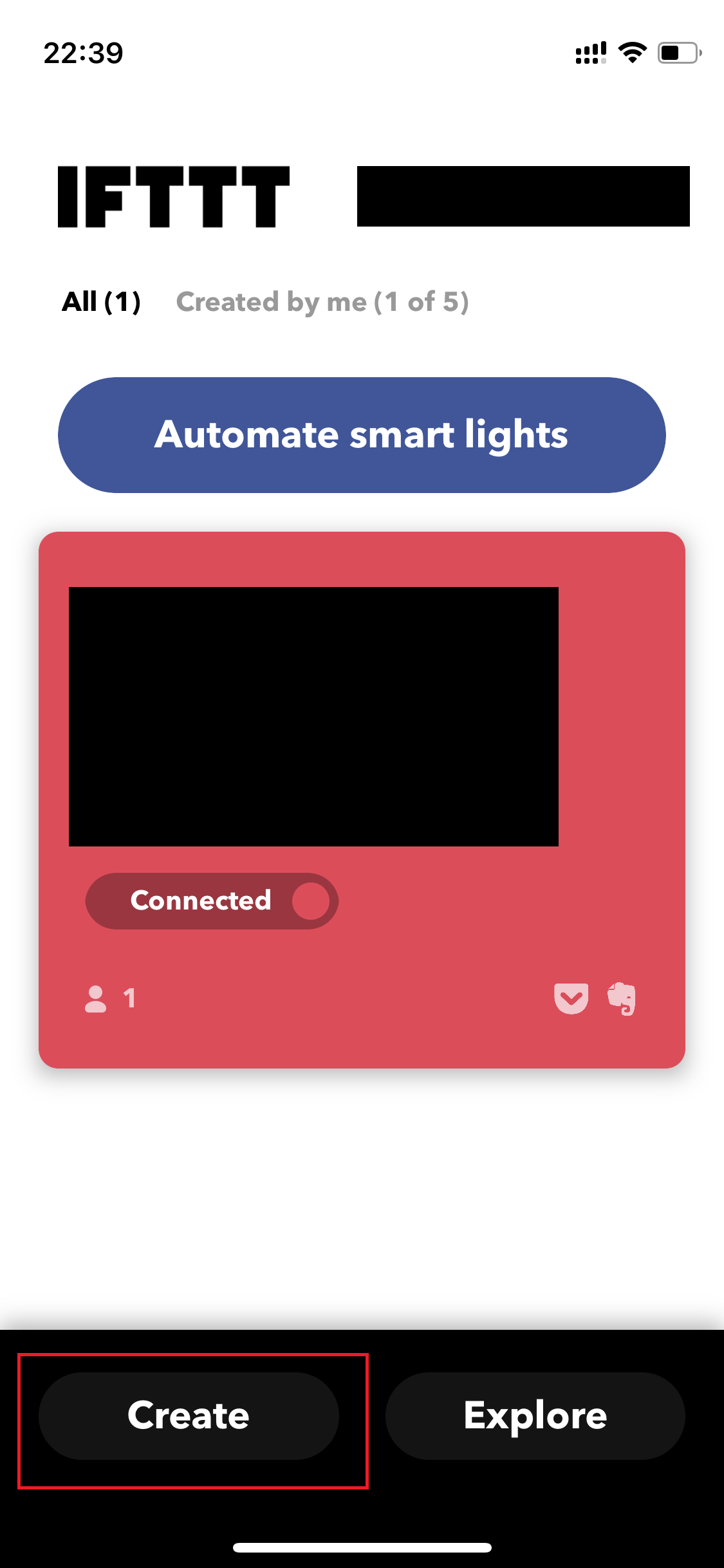
「If This」をタップします。
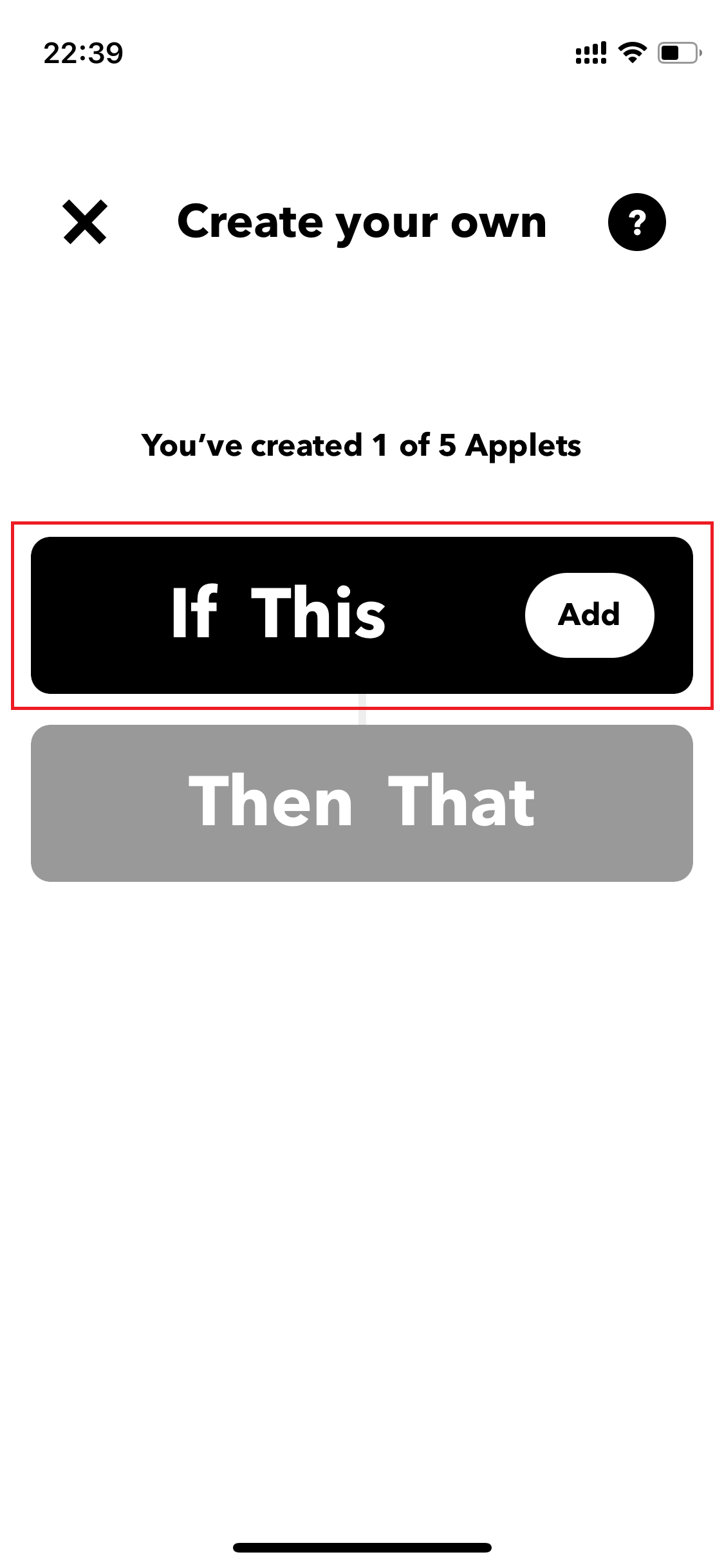
「Pocket」をタップします(見つけるのが難しければ検索します)。
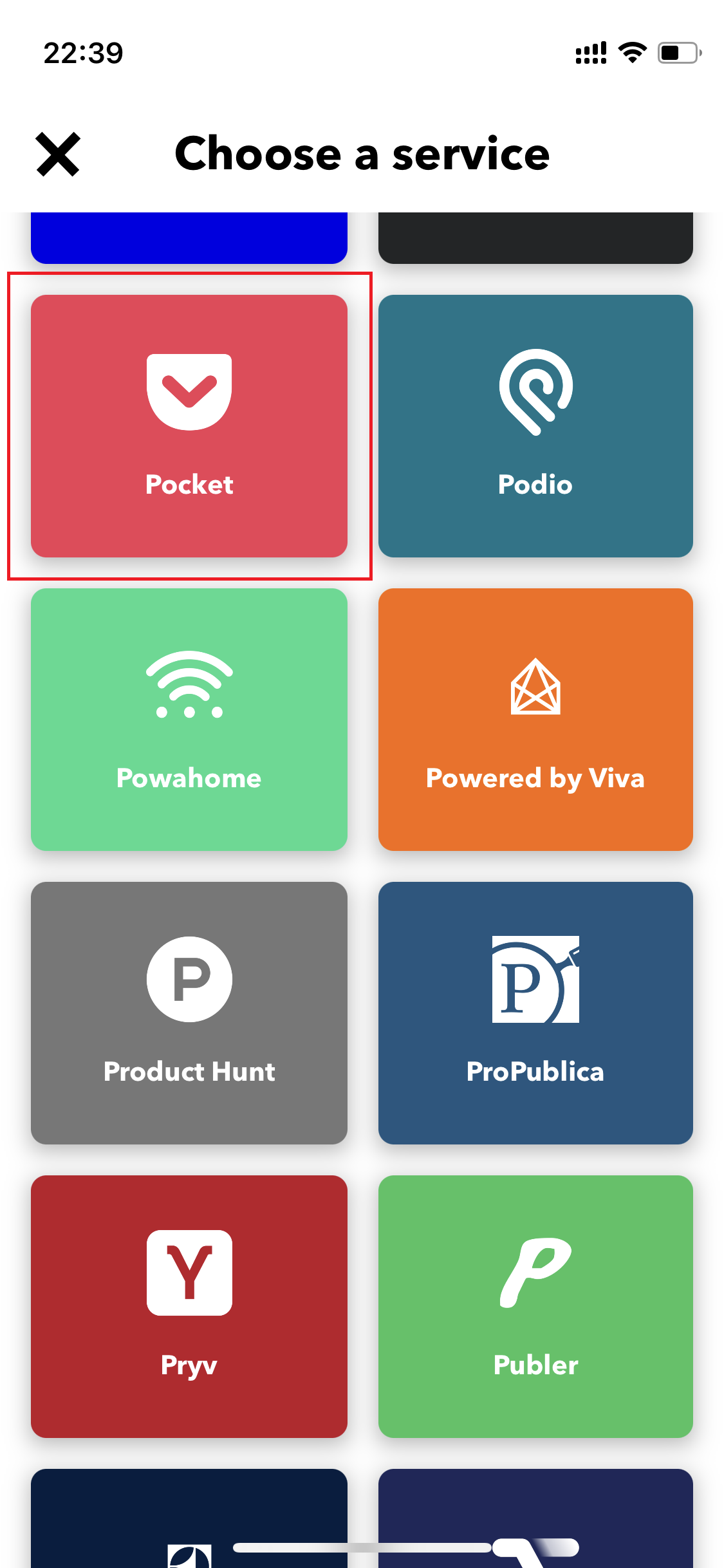
トリガーの中から「New favorite item]をタップします。
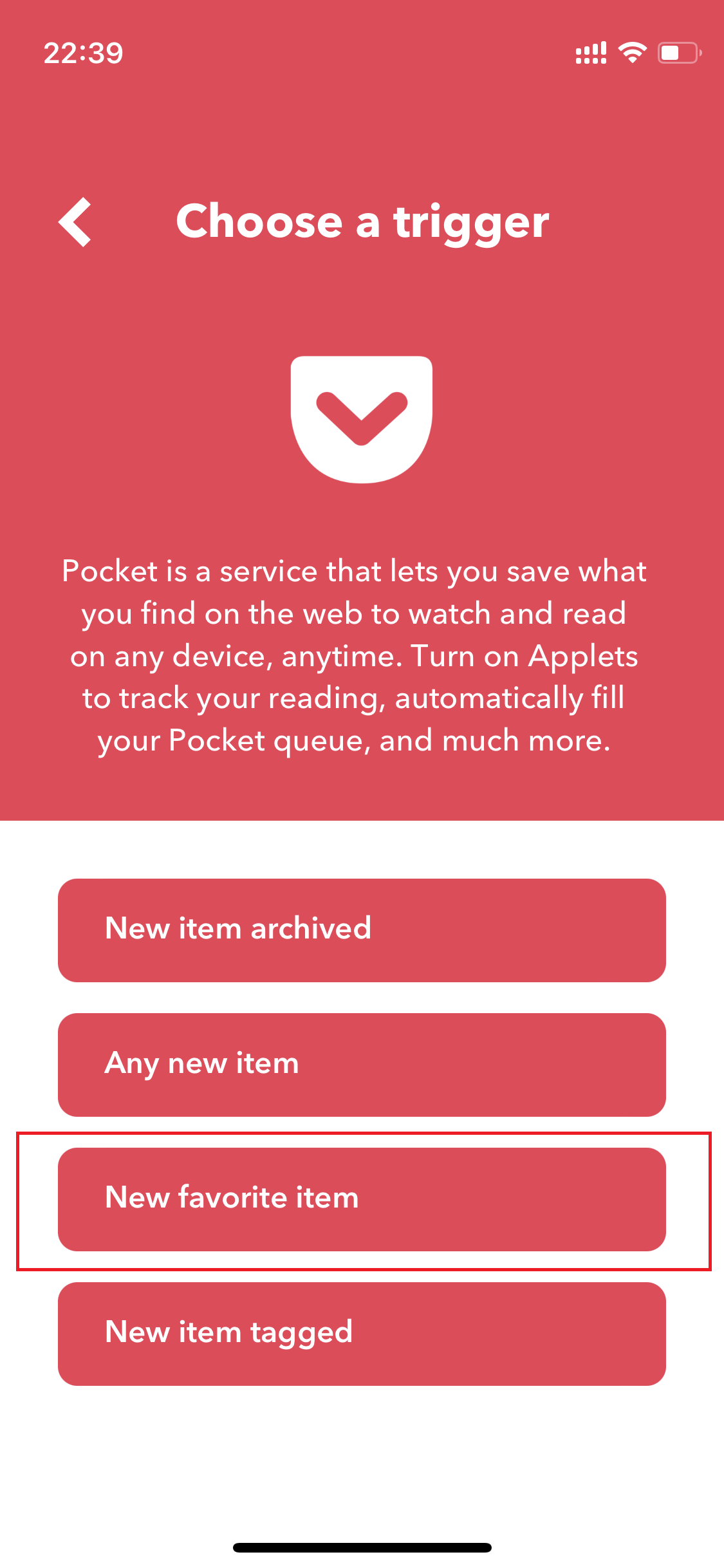
「Then That」をタップします。
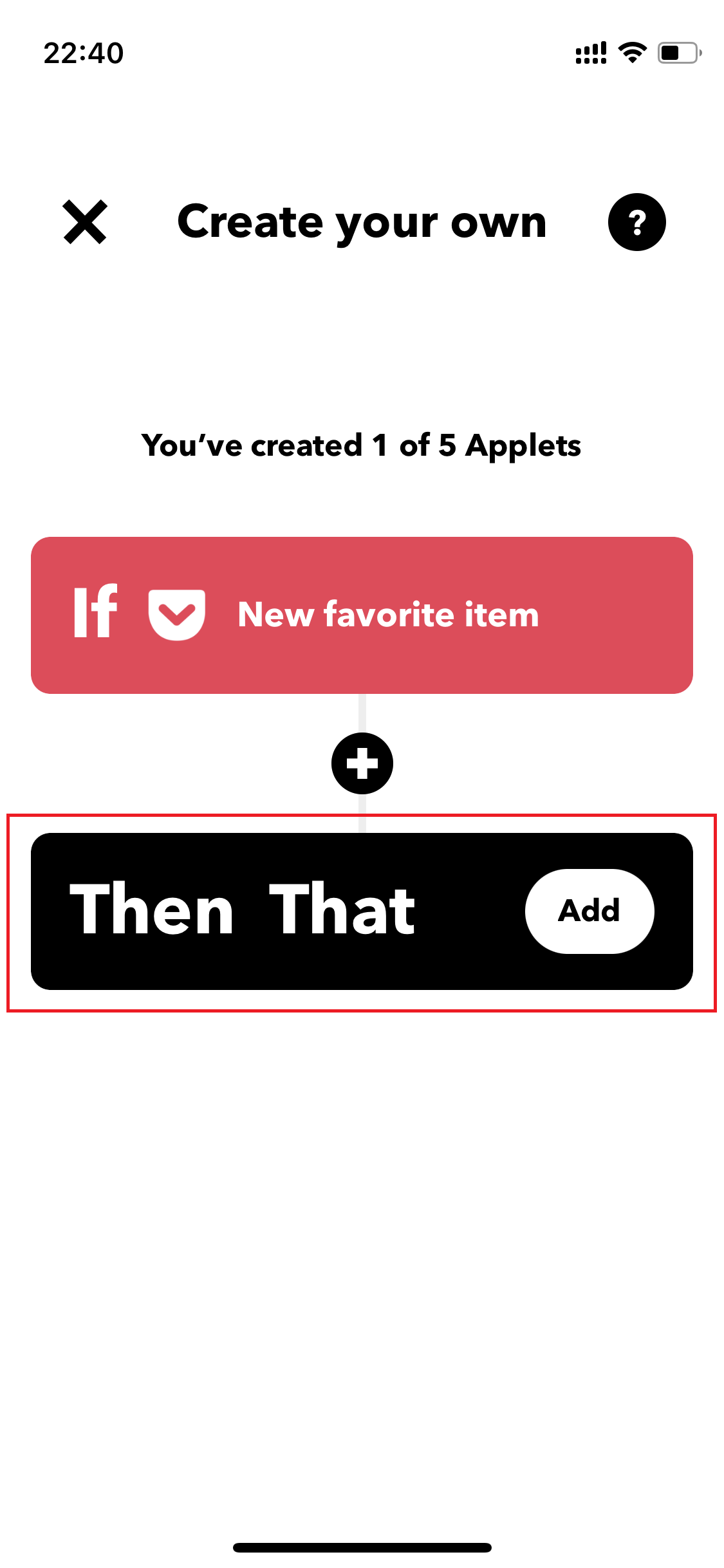
「Evernote」をタップします(見つけるのが難しければ検索します)。
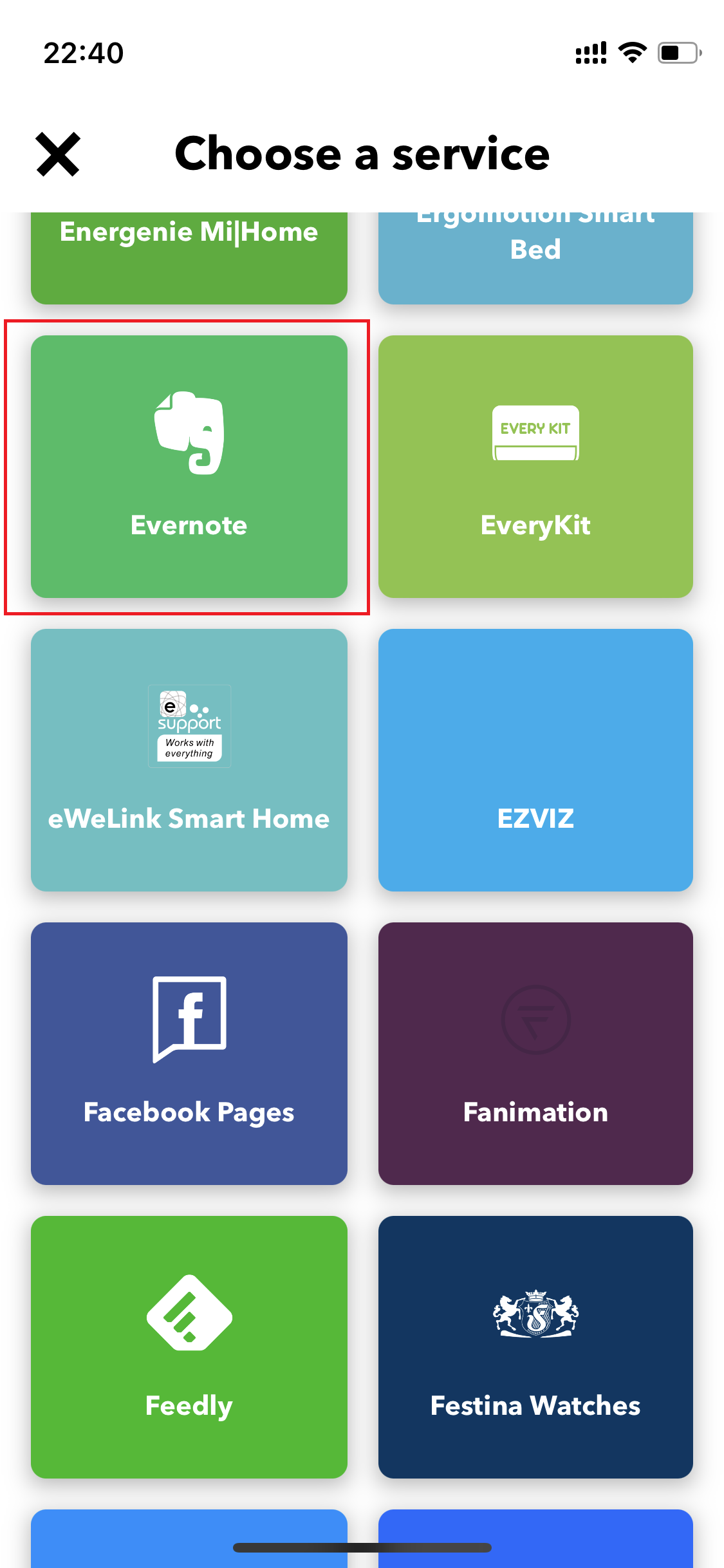
アクションの中から「Create a note」をタップします。
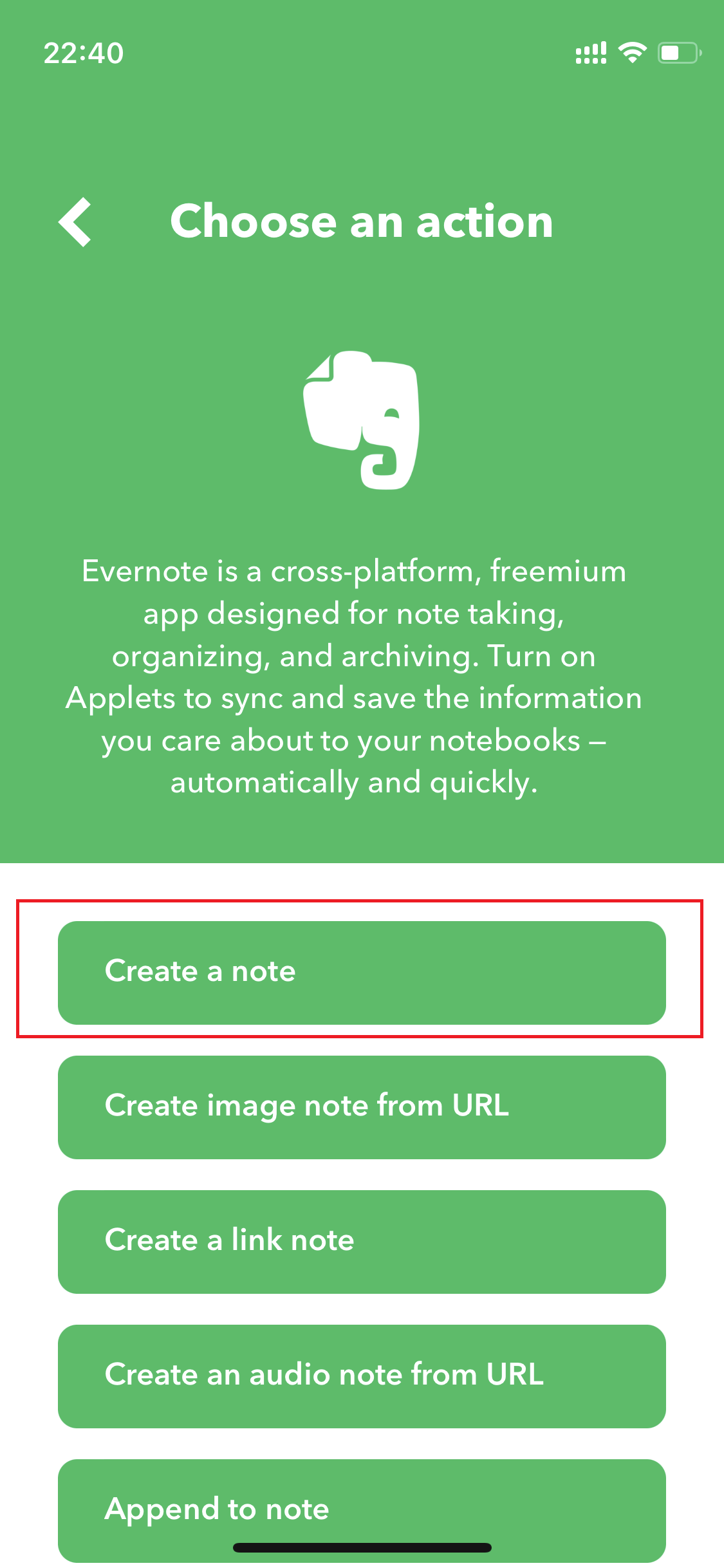
「Create action」をタップします。
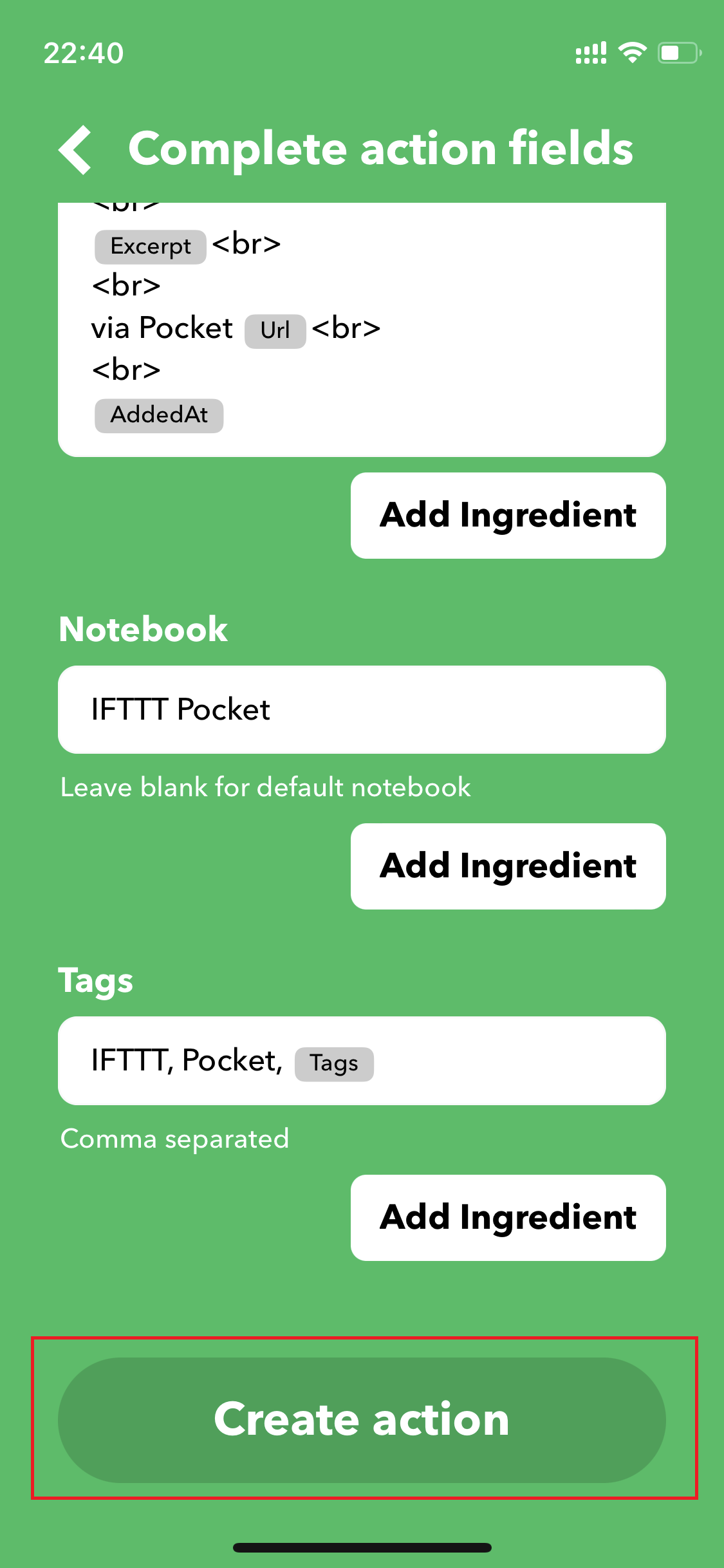
「Contiue」をタップします。
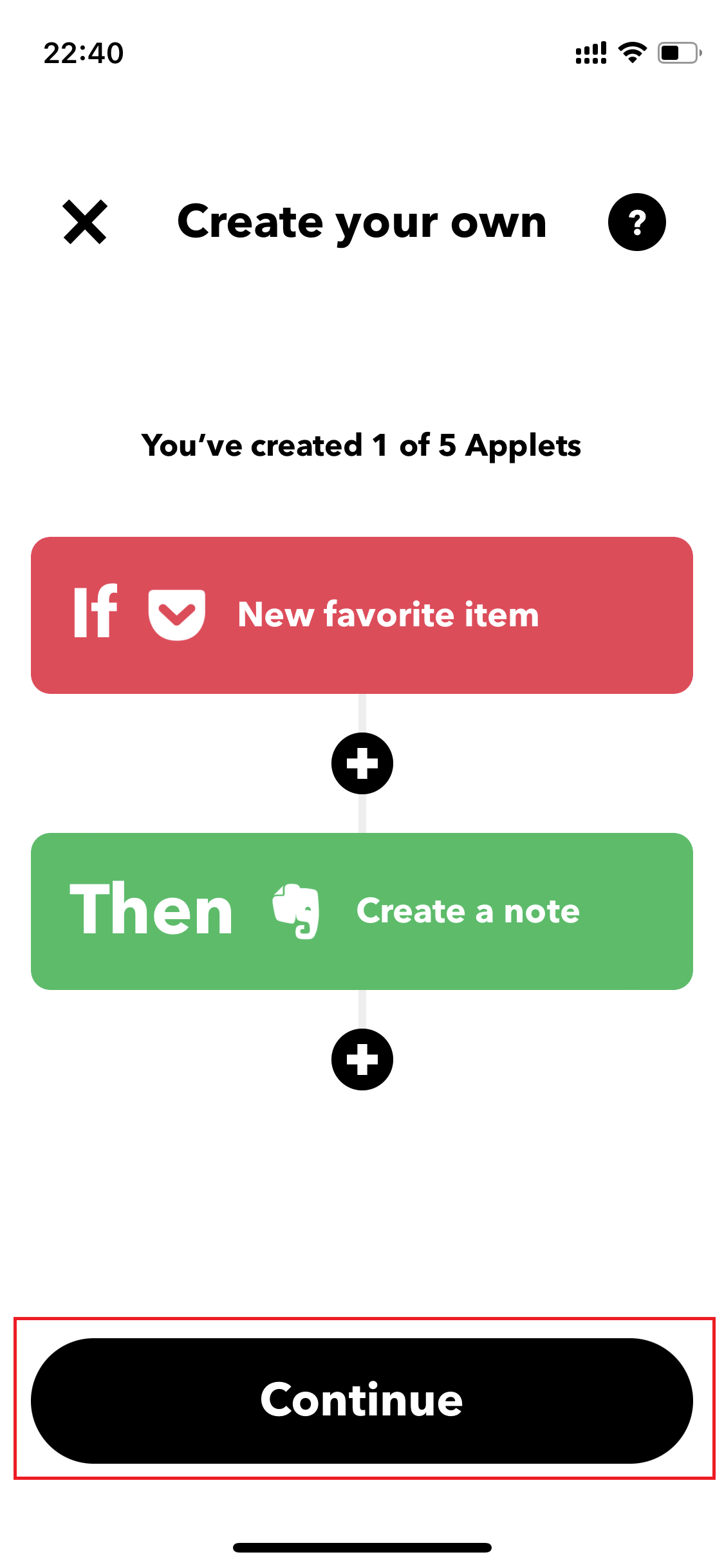
「Finish」をタップします。
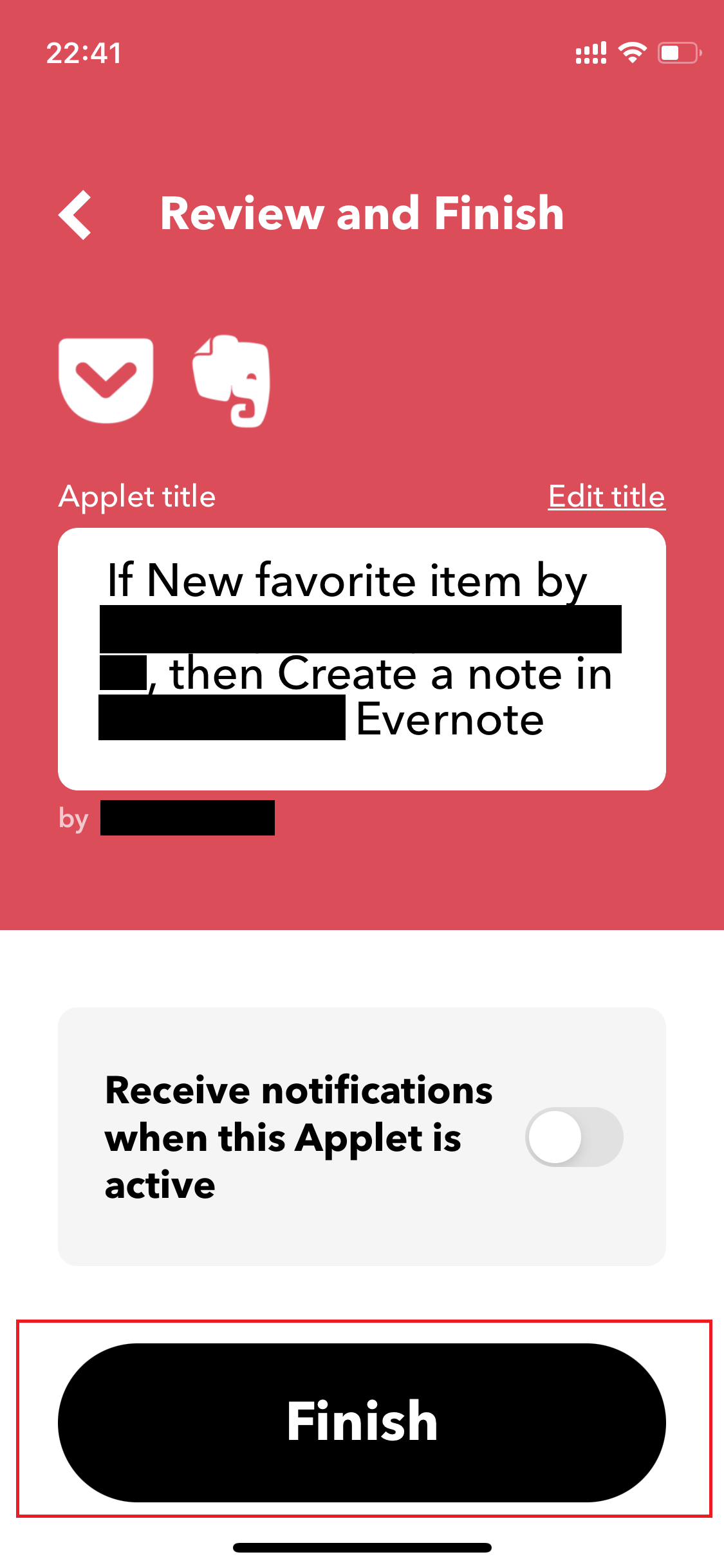
「Connected」になっていたら設定完了です。
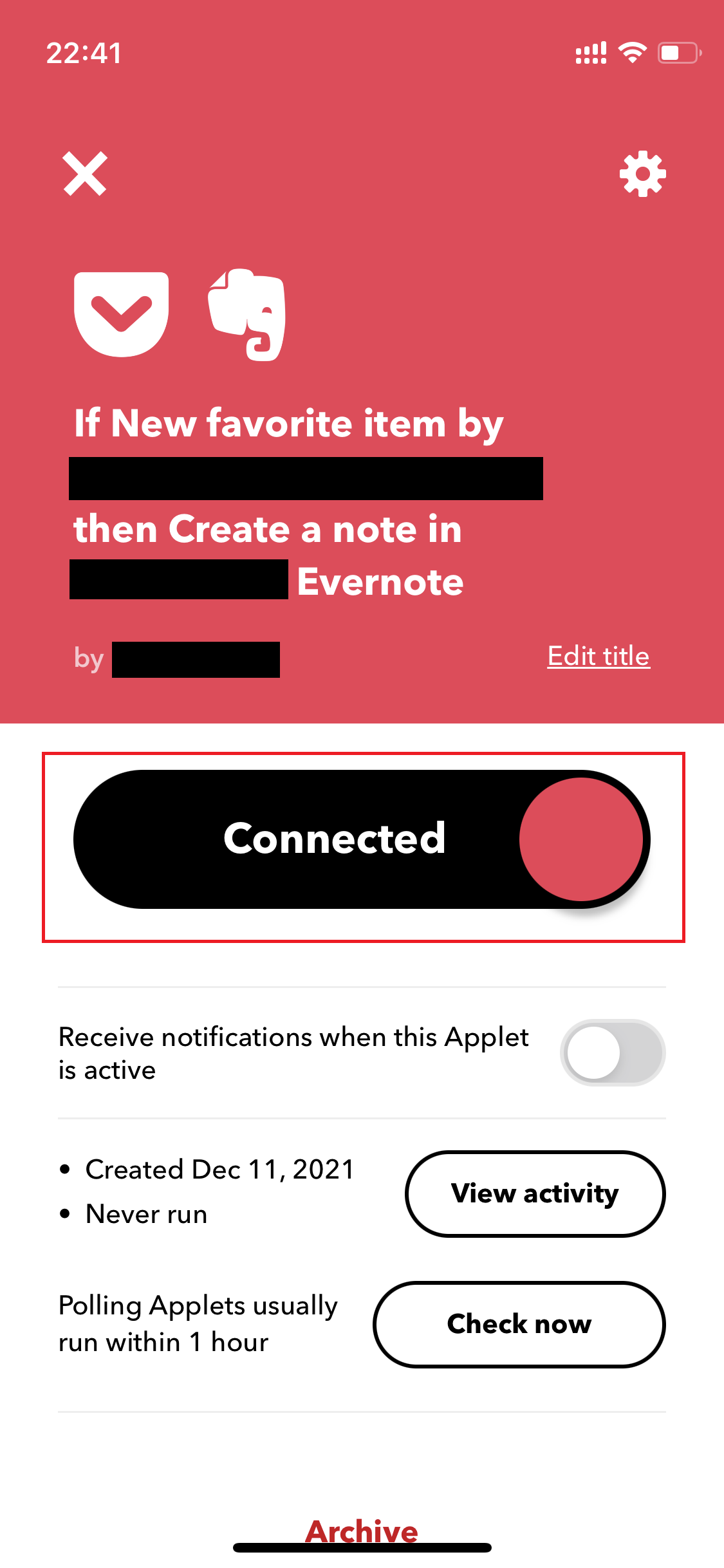
EvernoteとPocketを使いこなして便利にメモをとろう
メモができるサービスであるEvernoteとPocketですが、それぞれの得意分野は異なります。
それぞれの特徴を理解して使うことで、負担なくメモを記録することができます。
PocketとEvernote、この2つのサービスは単独でも十分魅力的なメモサービスですが、両者を連携することでより良いメモ生活が送れるようになります。
ぜひ自分に合った使い方を見つけてくださいね。